Cómo declarar las prácticas de privacidad de tu app
Publicado en 19. abril 2025 por Jan Bunk

Selecciona tu aplicación.
Selecciona "Privacidad de la app" en el menú de la izquierda.
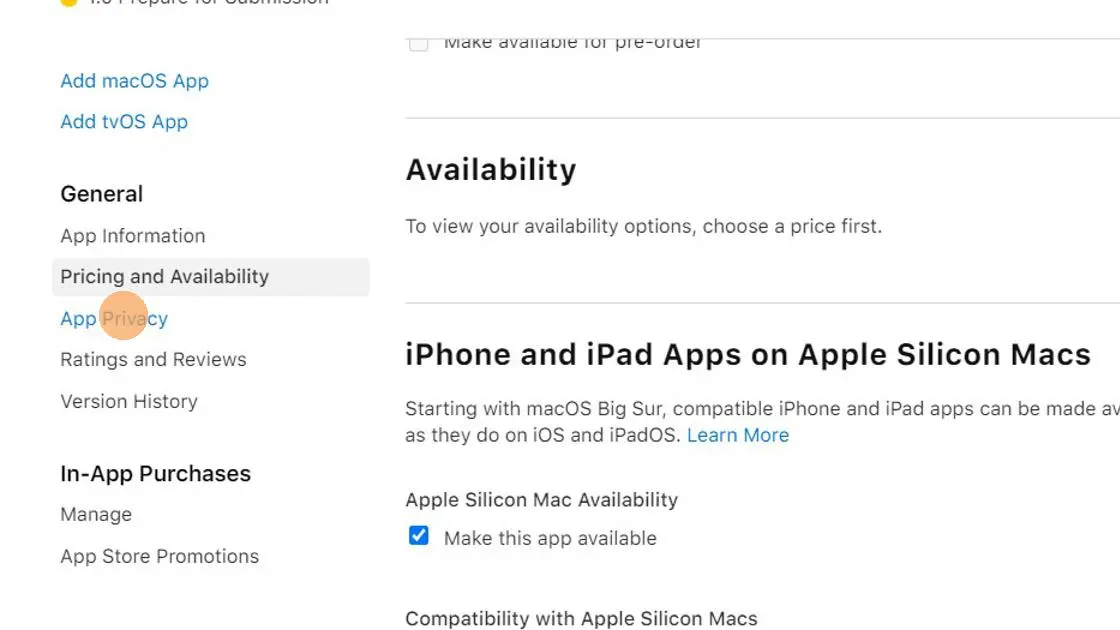
Haz clic en "Editar" junto a "Política de privacidad".
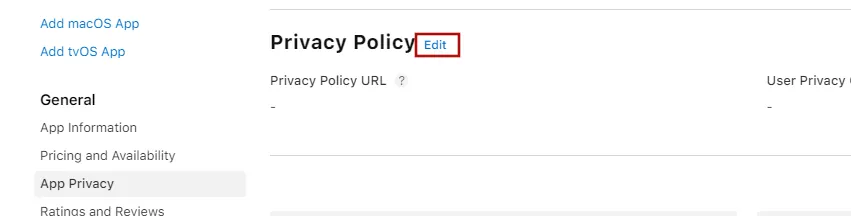
En el campo "URL de la Política de Privacidad", ingresa el enlace a la política de privacidad de tu sitio web.
Alternativamente, puedes enlazar a esta política de privacidad que generamos para tu app: https://webtoapp.design/apps/es/privacy_policy/undefined
Puedes dejar vacío el campo "URL de opciones de privacidad del usuario".
Debajo de esos campos, haz clic en "Comenzar".

En el diálogo que se abre, haz clic en "Sí, recopilamos datos de esta app" y luego en "Siguiente".
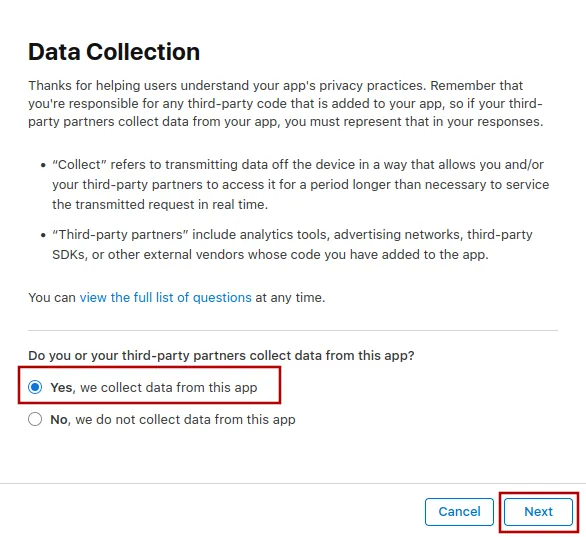
Selecciona cualquier dato que recopiles en tu sitio web. También selecciona "Datos de fallos" porque la app recopila eso. Luego haz clic en "Guardar".
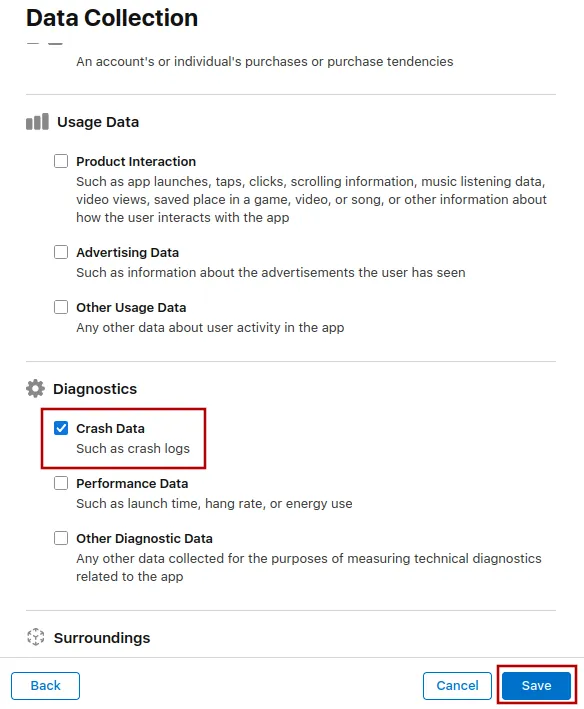
Ahora verás todos los tipos de datos que seleccionaste con un botón de "Configurar". Haz clic en el primer botón de "Configurar" y sigue los pasos a continuación.
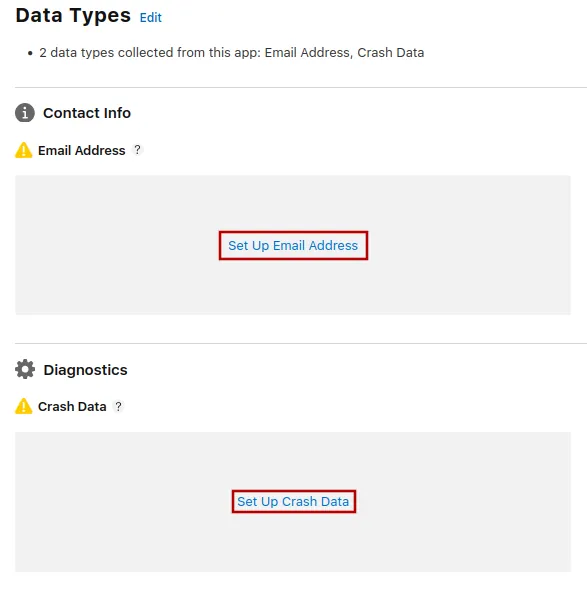
En el diálogo que se abre, selecciona para qué se usa este tipo de dato. Los usos más comunes son "Funcionalidad de la app" y "Analítica". Después, haz clic en "Siguiente" abajo a la derecha.
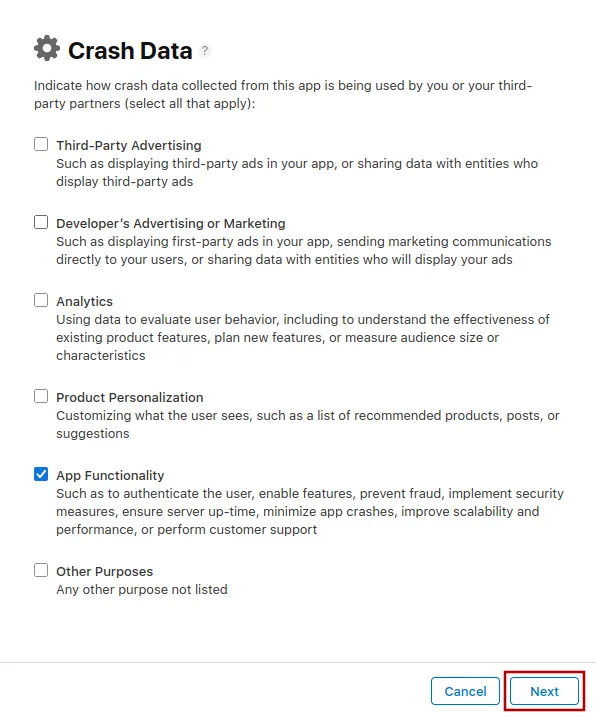
Elige si este tipo de dato está vinculado a la identidad del usuario. Esto suele ser cierto para información asociada a la cuenta del usuario, como su nombre, correo electrónico y número de teléfono. Otros datos como estadísticas de uso anónimas no estarían vinculados a la identidad del usuario.
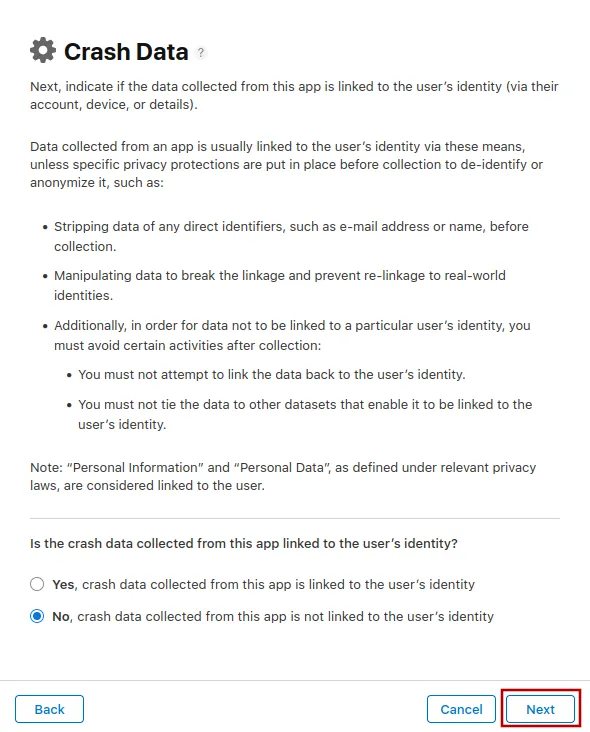
Haz clic en "Siguiente" un par de veces hasta llegar a la pantalla donde puedes seleccionar si usas los datos para seguimiento. Responde siempre que no usas la información recopilada para fines de seguimiento. Si respondes que sí, Apple rechazará la app porque es incorrecto.
Aquí tienes por qué el uso de tus datos no cuenta como seguimiento según la definición de Apple
La definición de Apple de rastreo es que se utiliza la información para rastrear a los usuarios en sitios web y aplicaciones de otras empresas, lo que normalmente sólo se aplica a empresas de publicidad como Google y Facebook.
Si respondieras "Sí" a la pregunta de si rastreas a tus usuarios, Apple exigiría que la aplicación solicitara el permiso de rastreo. Este permiso sirve para acceder al identificador publicitario del usuario. Sin embargo, la app no necesita el identificador de publicidad, por lo que no tiene sentido pedirlo.
Ahora repite este proceso para cada tipo de dato. Cuando termines, todos los tipos de datos deberían mostrar para qué se usan.
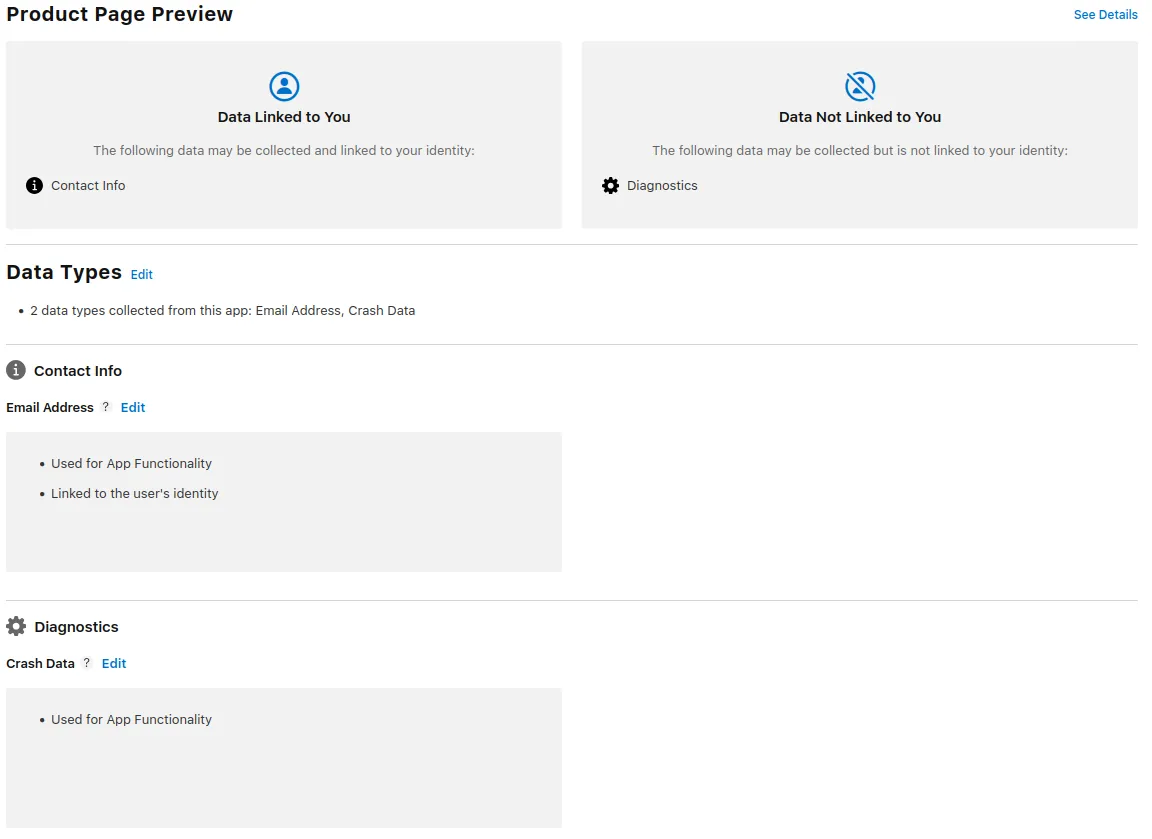
Si ves un botón de "Publicar" arriba a la derecha, haz clic para guardar tu información de privacidad. Si no es visible, los cambios deberían guardarse automáticamente.
He completado todos los pasos de esta guíaCuando hayas completado todos los pasos de esta guía, haz clic en este botón para poder continuar con las guías siguientes.

Jan Bunk
Con formación en informática, Jan fundó webtoapp.design en 2019 y desarrolló el software que convierte sitios web en apps. Con la experiencia y el feedback de cientos de apps publicadas, se esfuerza en escribir guías fáciles de seguir que te ayuden en todo lo relacionado con la creación, publicación y mantenimiento de apps.